Como ativar e desativar a tela sensível ao toque do seu Chromebook

- 2862
- 896
- Arnold Murray
A funcionalidade da tela sensível ao toque do seu Chromebook está falhando ou com defeito? Faça seus filhos frequentemente brinque? Desligar sua tela sensível ao toque pode corrigir esses problemas.
Este tutorial destaca as etapas para desativar e ativar a funcionalidade da tela sensível ao toque nos Chromebooks. Certifique-se de ter um dispositivo de entrada alternativo-touchpad ou mouse externo antes desativando a tela sensível ao toque do seu Chromebook.
Índice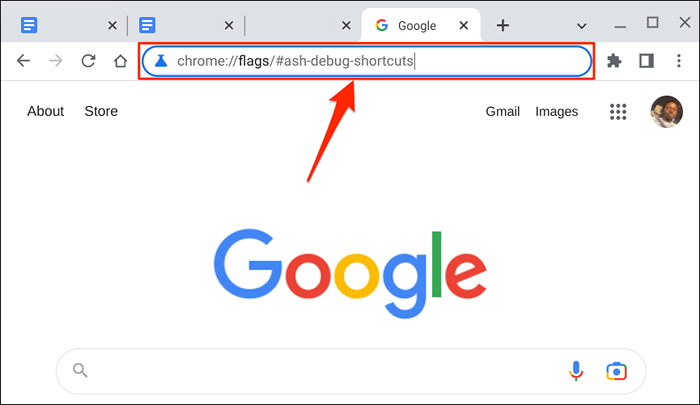
Como alternativa, pressione a tecla de pesquisa, cola o cromo: // sinalizadores/#ash-debug-shortcuts na barra de pesquisa e pressione Enter Enter.
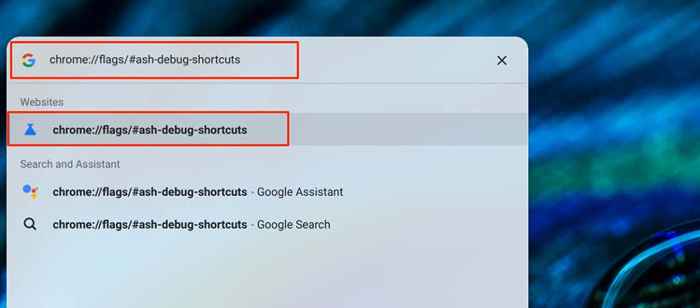
- Abra o menu suspenso “Debugging Teclado de teclado” e selecione Ativado Ativado.
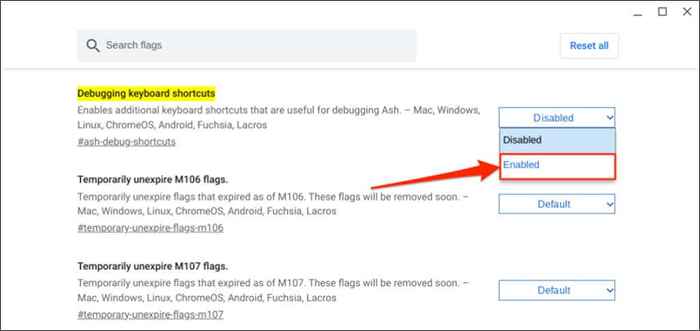
- Reinicie seu Chromebook para efetuar a mudança. Selecione reiniciar ou relançar no canto inferior.
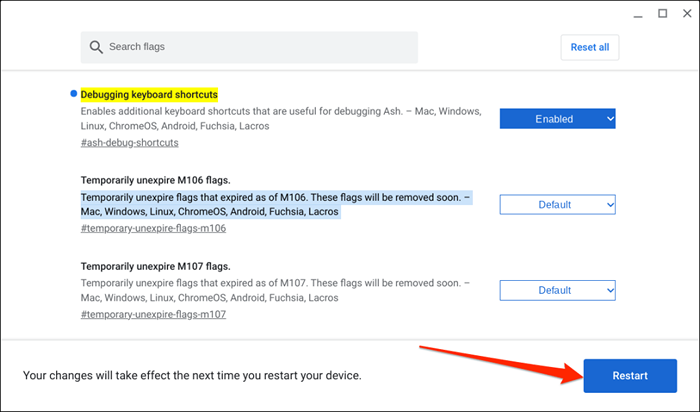
- Quando o seu Chromebook voltar, pressione a pesquisa + shift + t para desativar sua tela sensível ao toque.
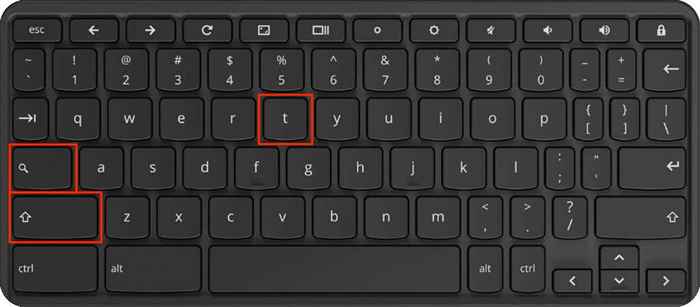
A tela sensível ao toque do seu Chromebook não deve mais responder a torneiras ou toques de dedos-mesmo no modo tablet. Se o seu Chromebook funcionar com uma caneta, desativar a tela sensível ao toque também desliga a entrada da caneta.
Dica profissional: pressione pesquisa + shift + p para desativar o touchpad ou trackpad do seu Chromebook.
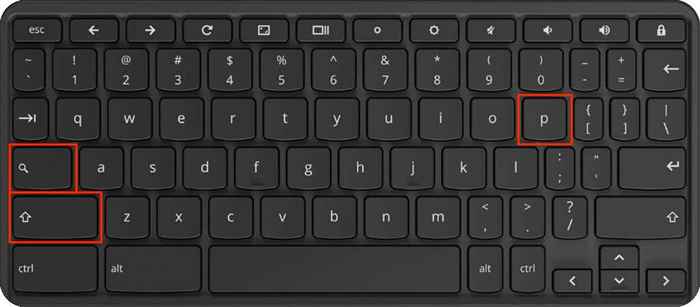
Bandeiras cromadas são recursos experimentais e instáveis nas fases de teste beta. Ligando a bandeira “Debugging Teclado de teclado” pode ou não desativar a tela sensível ao toque do seu Chromebook. Além disso, ativar a bandeira pode fazer com que seu Chromebook funcione mal.
Como reencenar a tela sensível ao toque do seu Chromebook
Você pode reativar a tela sensível ao toque do seu Chromebook pressionando Shift + Search + T no teclado.
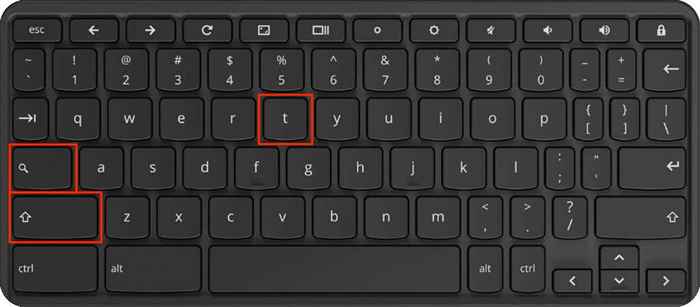
Reinicie seu Chromebook e pressione a combinação de teclas novamente se sua tela não detectar a entrada Touch.
O Chromeos também reerenta a tela sensível ao toque do seu Chromebook quando você desativar o sinalizador "Debuging Teclado de teclado" no Google Chrome.
- Abra o Google Chrome, digite ou pasta Chrome: // Flags/#Ash-debug-Shortcuts na barra de endereços e pressione Enter Enter.
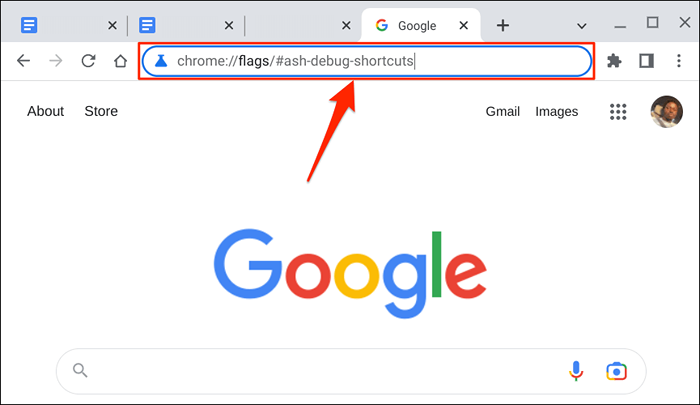
- Abra o menu suspenso “Debugging Teclado de teclado” e selecione Desativado.
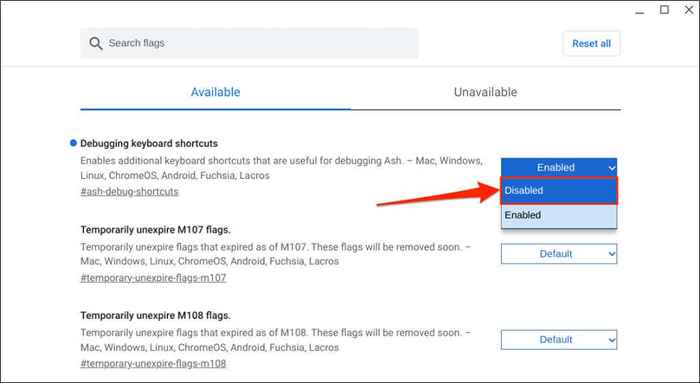
- Selecione reiniciar ou relançar para reiniciar seu Chromebook.
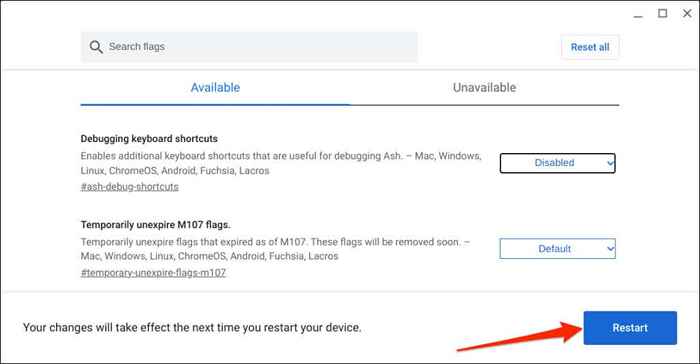
Controle a entrada de toque do seu Chromebook
Ao contrário da crença popular, desativar a tela sensível ao toque do seu Chromebook não reduzirá o dreno da bateria. O digitalizador de toque que alimenta a tela sensível ao toque do seu Chromebook permanece operacional, mesmo se você desativar a funcionalidade da tela sensível ao toque.
Atualize e reinicie seu Chromebook se você não puder ativar ou desativar sua tela sensível ao toque. Entre em contato com o fabricante do Chromebook ou visite uma oficina de computadores se tiver problemas para ativar ou desativar sua tela sensível ao toque.

